Excel中经常需要使用到自动求和公式,自动求和具体该如何操作呢?接下来小编举例简单的例子告诉大家excel设置自动求和公式的方法。excel设置自动求和公式的方法设置自动求和公式步骤1:将鼠标放在要求和数据区域的紧挨着的下面一个单元格,如下图的D10单元格,然后点击【开始】-【自动求和】按钮就可以自动求D......
SUMIF函数五个不同求和技巧,个个都很实用
Excel函数
2021-11-17 12:48:50
函数对于很多人来说都是比较头疼的一件事,就拿就数据求和来说,职场小白这是一行行的计算,而职场高手,只用一个函数即可全部搞定,是不是很羡慕了?其实,你也可以这样的,现在还不会用函数的朋友,今天小编就为你分享几个用SUMIF函数求和的不同技巧,一定要看好哦!
(函数公式中的数值根据实际数据为主,以下都是例子)
SUMIF函数根据姓名求对应数据
在适当的位置输入姓名,然后在对应的单元格中输入SUMIF函数公式,公式为:=SUMIF(A$2:A$9,D2,B$2:B$9)
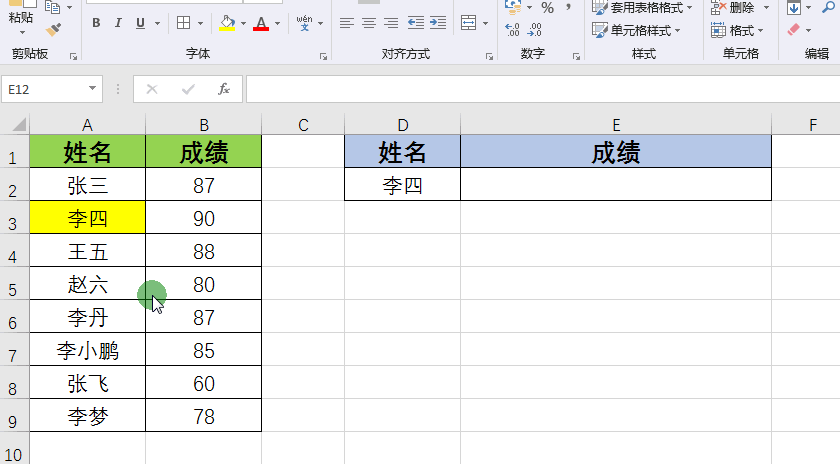
单字段多条件求和
首先在下拉框中,选择需要求和的值,然后在对应的单元格中输入函数公式:=SUMIF(A2:A14,D2,B2:B14),最后再按键盘中的回车键(Enter)键即可实现多条件求和

SUM函数模糊条件求和
在适当的单元格中输入函数公式:=SUMIF(A2:A9,"李*",B2:B9),最后再按键盘中的回车键(Enter)键即可实现模糊条件求和
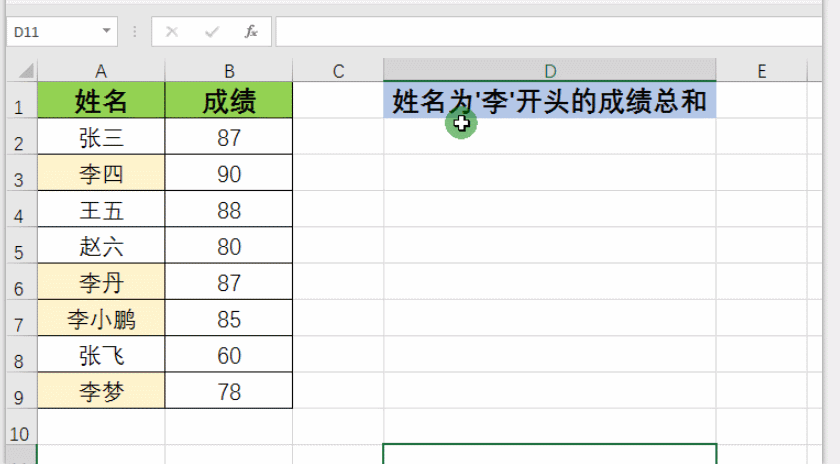
SUMIF函数查找引用
在单元格中输入函数公式:=SUMIF($A$3:$A$10,$F3,B$3:D$10),按回车键即可实现。(想要对数据的填充,则当光标变成"+"时,然后往需要的然元格中下拉即可)
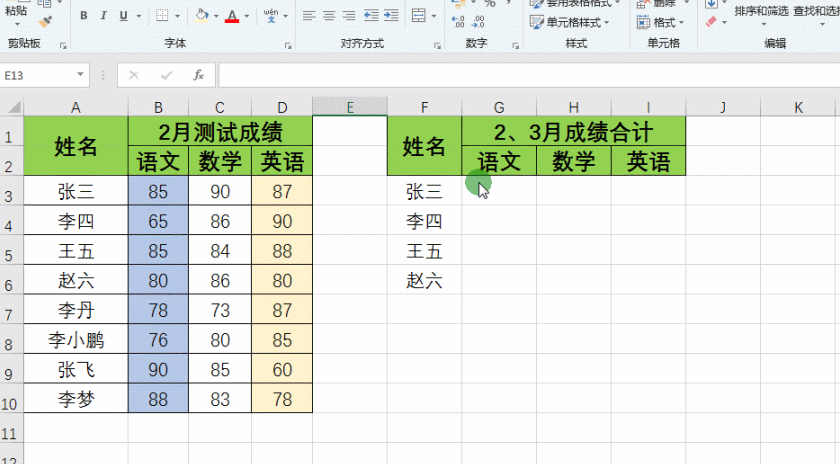
SUMIF对单数值进行求和
在单元格中输入函数公式:=SUMIF(B2:B14,">250"),最后再按键盘中的回车键(Enter)键即可
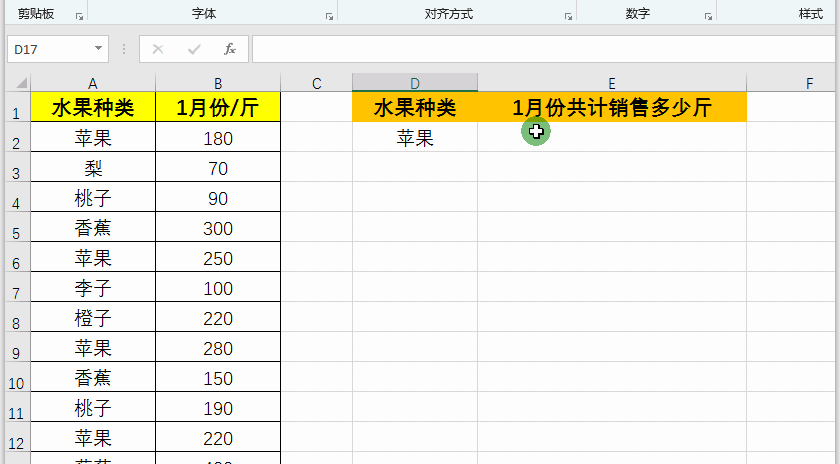
标签: sumif函数
相关文章
